Galaxy C8 SM-C7100/C7108(7.1.1)如何使用免打扰模式?
Galaxy C8 SM-C7100/C7108(7.1.1)支持免打扰模式,开启后手机提示会转为静音提醒,若想使用该模式,请按以下步骤操作:
步骤
注意:此功能非黑名单功能。区别:来电黑名单为设置后来电自动拒接,免打扰为设置后可以打入,但是为静音提醒。
1.在标准模式下,点击【设置】。

2.点击【声音和振动】。

3.点击【免打扰】。
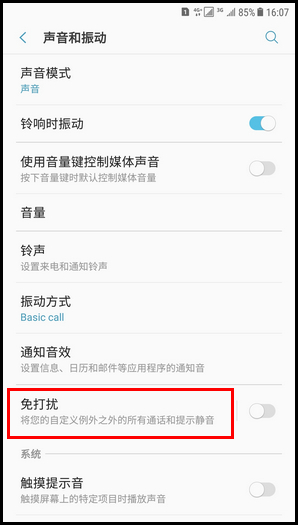
4.点亮“现在启用”右侧【滑块】开关。

5.点击【允许例外】。(如果您不希望某项功能的提示转为静音,可以将其设置为例外项。)

6.选择允许例外设置,这里以选择【自定义】为例。

7.若点亮“重复来电”右侧【滑块】开关,将允许同一电话号码在15分钟内多次呼入。 (注:允许相同号码在15分钟内重复来电将会正常响铃。)

8.点击【以下联系人的来电】,可以设置允许例外的来电,这里以选择【仅限联系人】为例。(注:非允许人的来电将转为静音。)

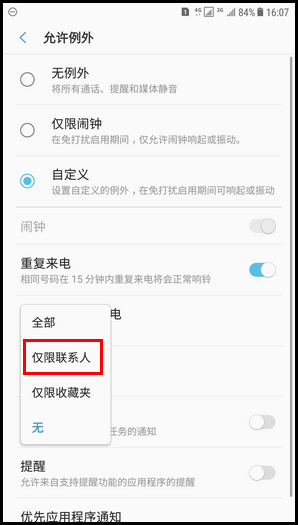
9.点击【信息来源】,可以设置允许例外的信息,这里以选择【仅限联系人】为例。 (注:非允许人的信息提示音将转为静音。)


10.点亮“事件/任务提醒”右侧【滑块】开关,可开启允许来自日历事件和任务的通知。(若不开启该功能,S日历的通知和其他日历事件通知将转为静音。)

11.点亮“提醒”右侧【滑块】开关,可允许来自支持提醒功能的应用程序的提醒。 (注:若不开启该功能,支持提醒功能的应用程序提醒将转为静音。)

12.点击【优先应用程序通知】。

13.选择一个应用程序设置为优先打扰,这里以点亮“电子邮件”右侧滑块开关为例。(注:在免打扰模式开启时,将允许电子邮件通知声音/振动正常响起。)

14.返回“免打扰”设置界面,点亮“按计划启用”右侧滑块开关,即可在预定的时间自动启用和禁用免打扰。
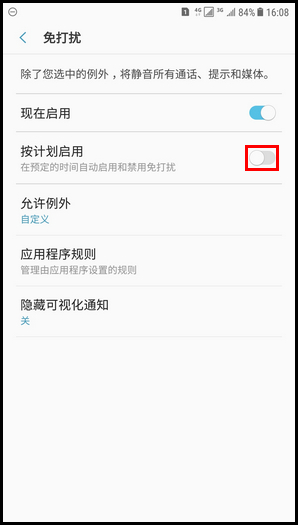
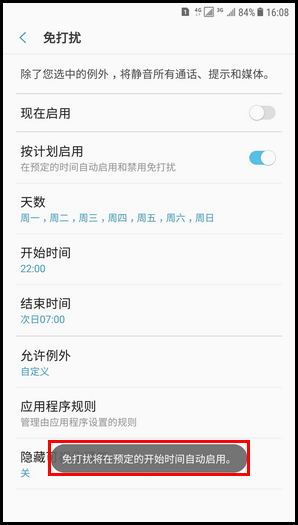
注:开启“按计划启用”后,默认设置在每天的22:00到次日的07:00启用免打扰模式,分别点击【天数】、【开始时间】和【结束时间】可设置免打扰模式启用的天数和时间。
15.点击【隐藏可视化通知】。
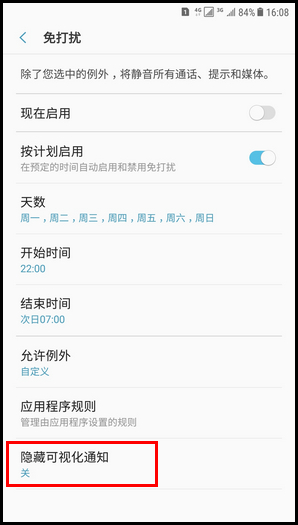
16.可根据需要开启。

完成以上操作后,免打扰模式就设置成功了,到设定的开始时间将自动启用。
若上述内容没有解决您的问题,或者非您遇到的问题,请给我们留言或者点击这里,进入在线服务转人工咨询。
